
WordPress ist eine mit der PHP-Sprache entwickelte Blogging-Plattform. Benutzer können ihre eigene Website auf einem Server einrichten, der PHP- und MySQL-Datenbanken unterstützt. Sie können WordPress auch als Content Management System (CMS) nutzen. WordPress verfügt über viele kostenlose Vorlagen, die von Drittanbietern entwickelt wurden, und die Installationsmethode ist einfach und benutzerfreundlich. Um eine eigene Vorlage zu erstellen, sind jedoch gewisse Fachkenntnisse erforderlich. Beispielsweise müssen Sie mindestens den HTML-Code, CSS, PHP und andere verwandte Kenntnisse einer Anwendung in der Standard-Universal-Markup-Sprache verstehen. Herausgeber, die die WordPress-Plattform nutzen, machen etwa 10 % der weltweiten Websites aus. Die Zahl der einzelnen monatlichen Besucher der offiziellen WordPress-Website erreicht 300 Millionen. WordPress ist nicht nur ein Blogging-Programm, sondern auch ein hervorragendes kleines CMS. Viele Nicht-Blog-Websites werden ebenfalls mit WordPress erstellt.

1. Vor dem Umzug müssen Sie sich bei Ihrem Server anmelden und Ihre Dateien und Datenbanken herunterladen es dorthin, wo Sie es verschieben müssen. Wie folgt:
Datei herunterladenIch verwende xftp, um mich anzumelden und 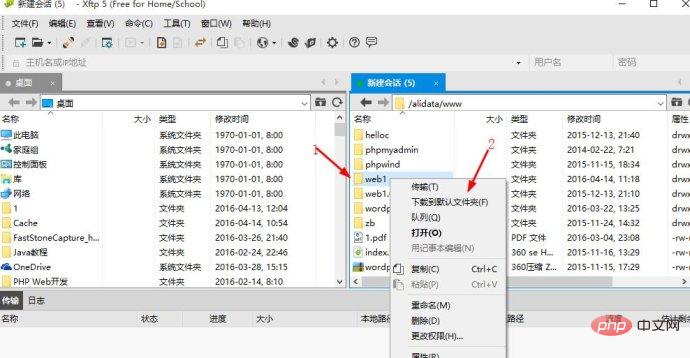
Suchen Sie die entsprechende Datenbank und klicken Sie auf Exportieren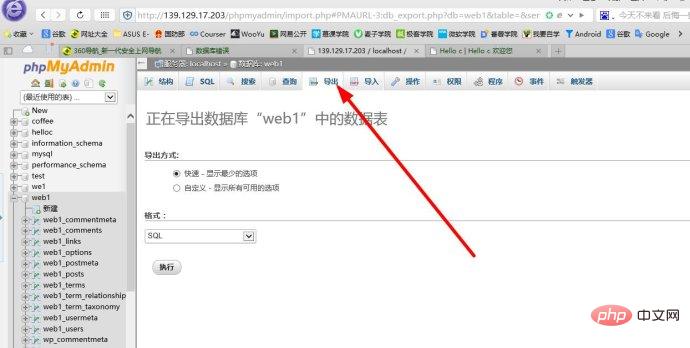
Laden Sie sie herunter und speichern Sie sie 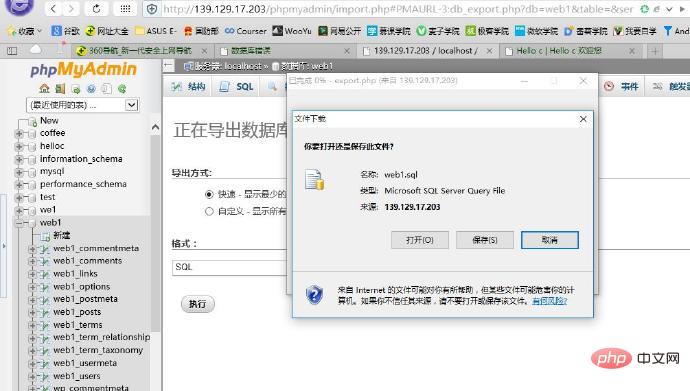
2. Migration
Im Folgenden werden die heruntergeladenen Dateien und Daten auf den Server hochgeladen, auf den Sie umgezogen sind. Hier finden Sie eine Einführung in den Server, den ich auf Windows Sever 2012 verschoben habe.
Lokale VerbindungDrücken Sie Windows+R und geben Sie mstsc ein, um den Fernzugriff zu öffnen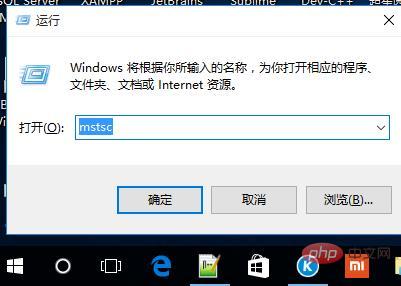
Meine ist eine Xampp-Umgebung, also laden Sie sie hier hoch B. Windows in das wwwroot-Verzeichnis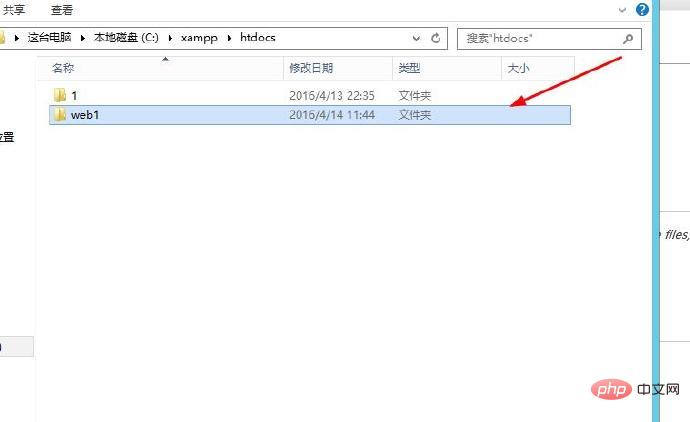
Achten Sie auf das Format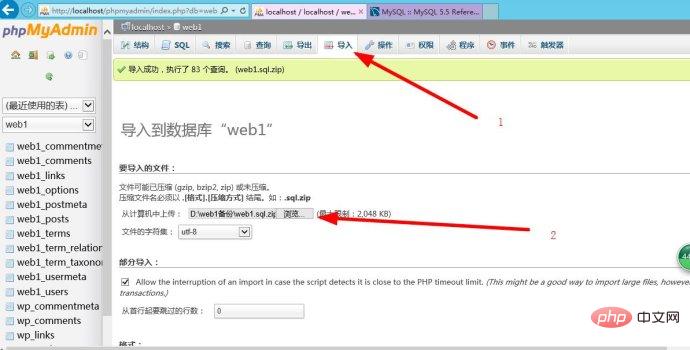
3. Konfiguration
1 Öffnen Sie wp-config.php das Dateiverzeichnis und ändern Sie es (ich verwende Notepad++)
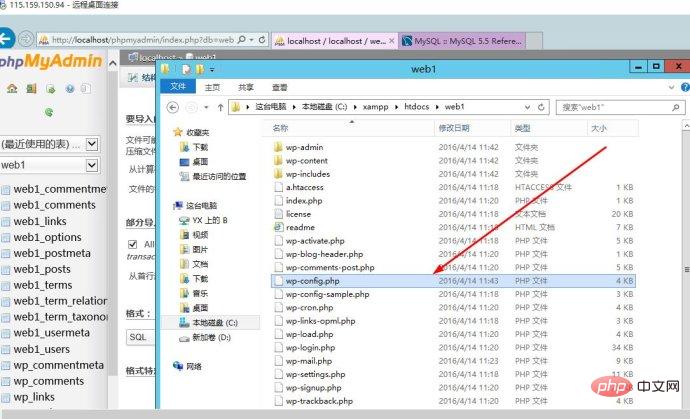
Ändern Sie die wp-config-Datei am besten nicht mit Notepad Ändern Sie es. Verwenden Sie einen Editor wie Notepad++ oder UltraEdit, um die Datenbankinformationen wie folgt in die Datenbankinformationen Ihres neuen Bereichs zu bearbeiten: 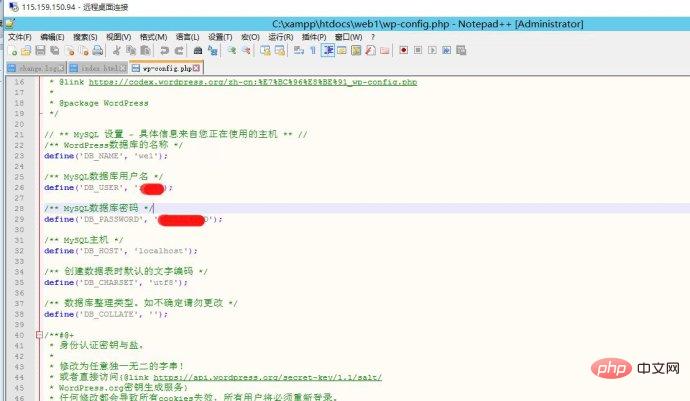
define('DB_NAME', '你的新空间数据库名称'); define('DB_USER', '你的数据库用户名'); define('DB_PASSWORD', '你的数据库登录密码'); define('DB_HOST', '你的数据库地址');
WordPress-Tutorial
“Dies ist die ursprüngliche Adresse. Wenn Sie sie nicht ändern, wird der Zugriff auf die Website, die Sie gerade verschoben haben, automatisch zur vorherigen weitergeleitet. 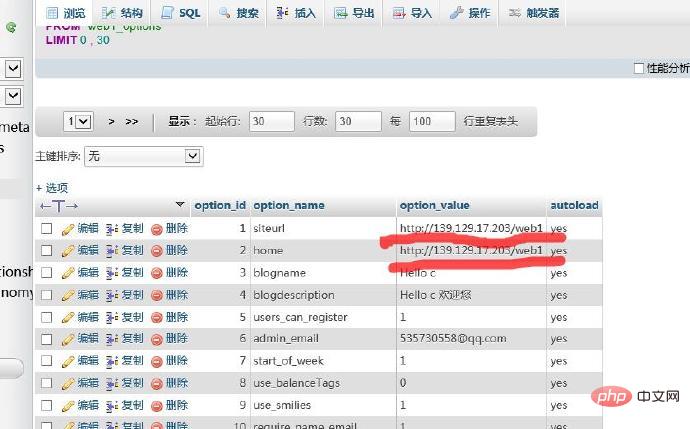
Geändert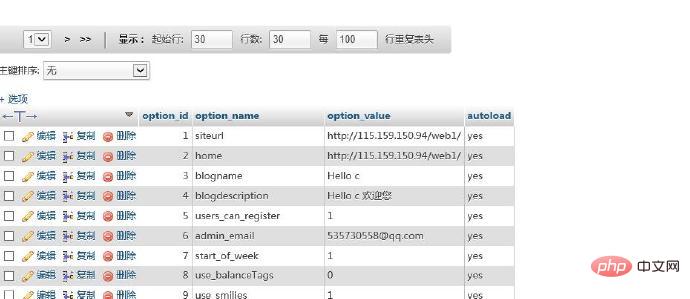
Ursprüngliche Website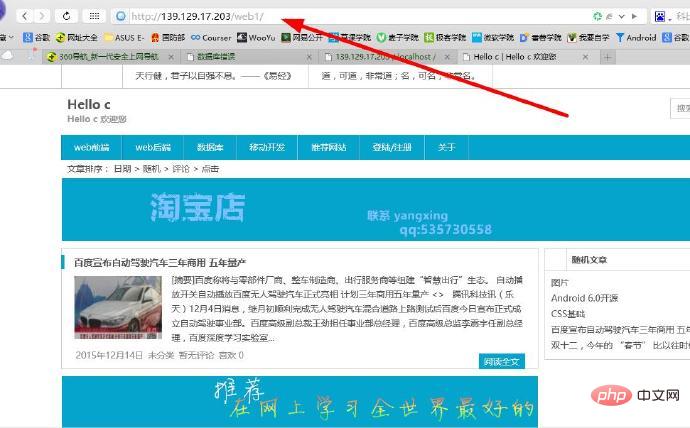
Der Umzug ist abgeschlossen, aber ich habe gesehen, dass sich die Zugangsadresse geändert hat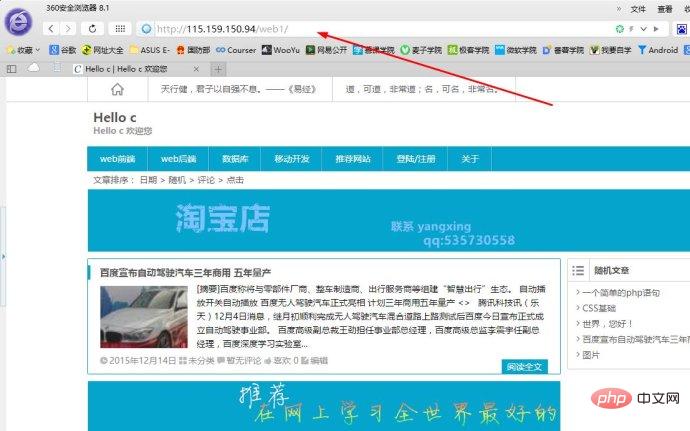
Die Bildadresse war die vorherige 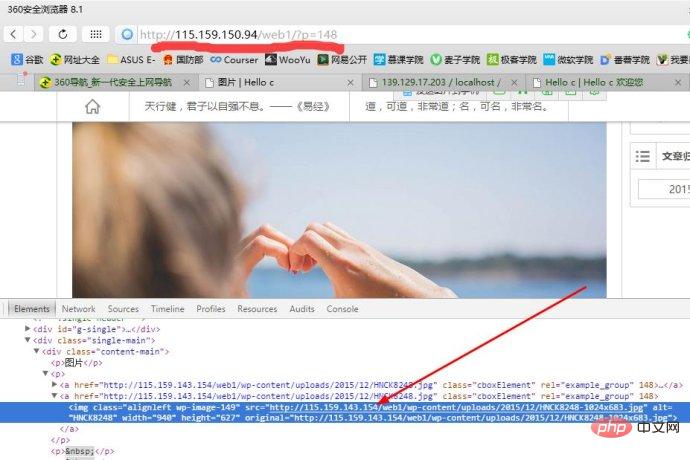
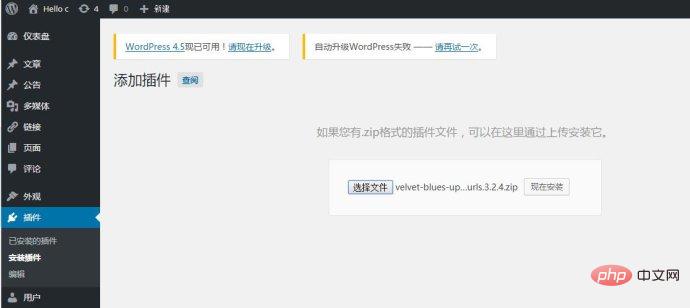
Laden Sie es nach dem Herunterladen hoch und installieren Sie es
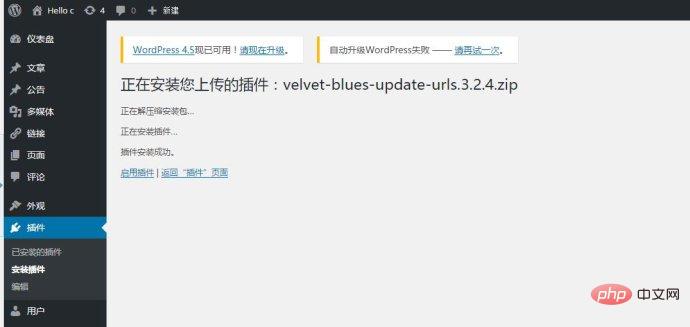
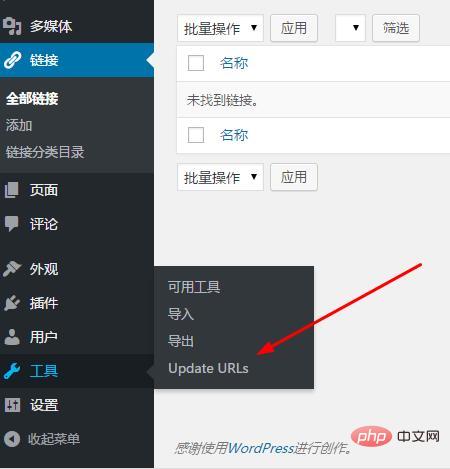
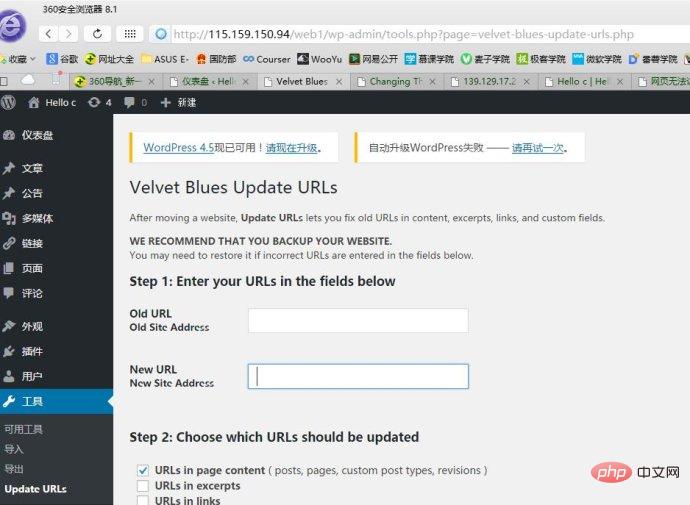
Wählen Sie die Option aus, die Sie ersetzen möchten, und ersetzen Sie einfach Ihre entsprechende Zugangsadresse
Sehen Sie sich nun die Bildadresse an und ändern Sie sie.
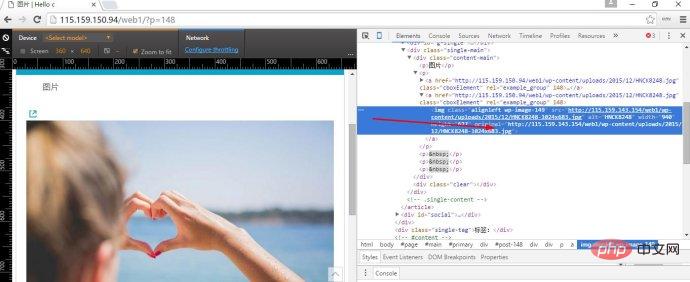
Das obige ist der detaillierte Inhalt vonSo migrieren Sie Daten in WordPress. Für weitere Informationen folgen Sie bitte anderen verwandten Artikeln auf der PHP chinesischen Website!
 WordPress SEO
WordPress SEO
 So installieren Sie WordPress nach dem Herunterladen
So installieren Sie WordPress nach dem Herunterladen
 So erhalten Sie den HTTP-Statuscode in PHP
So erhalten Sie den HTTP-Statuscode in PHP
 Einführung in die Klassifizierung von Linux-Systemen
Einführung in die Klassifizierung von Linux-Systemen
 So lösen Sie das Problem, dass Ethernet keine Verbindung zum Internet herstellen kann
So lösen Sie das Problem, dass Ethernet keine Verbindung zum Internet herstellen kann
 Was tun, wenn Postscript nicht geparst werden kann?
Was tun, wenn Postscript nicht geparst werden kann?
 So zeigen Sie den Tomcat-Quellcode an
So zeigen Sie den Tomcat-Quellcode an
 So kaufen Sie Bitcoin
So kaufen Sie Bitcoin
 Was bedeutet vram?
Was bedeutet vram?

